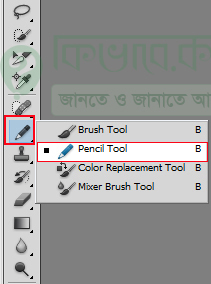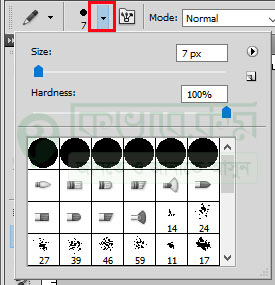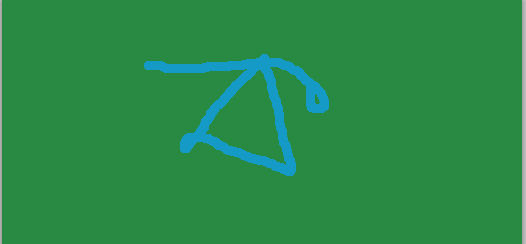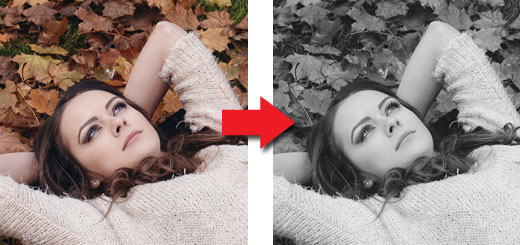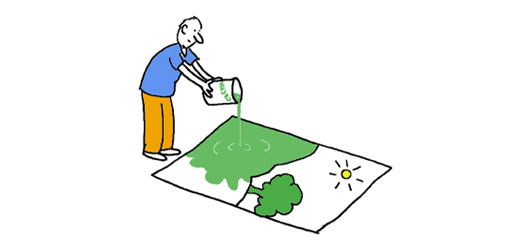পেন্সিল টুলের ব্যবহার – Pencil Tool- Photoshop 24
ব্রাশ টুলের মতো পেন্সিল টুল ব্যবহার করেও ফটোশপে ড্রয়িং করা যায় অনেকে এটিকে Photoshop pencil brush tool ও বলে থাকে । পেন্সিল টুল দিয়ে বিভিন্য আকারের পেন্সল নিয়ে এবং পাশাপাশি বিভিন্য ব্রাশ নিয়ে সুন্দর সুন্দর ডিজাইন করা যায় ।
এর আগের আলোচনায় আমরা দেখিয়েছি, ব্রাশ টুলের ব্যবহার । তারই ধারাভাহিকতায় আজকে আমরা দেখাবো, কিভাবে পেন্সিল টুলের ব্যবহার । তো চলুন নিচের অংশে দেখে নেই ।
ফটোশপ পেন্সিল টুল (Photoshop Pencil Tool):
ফটোশপে Pencil tool ব্যবহার করার জন্য প্রথমে আপনি আপনার ডিভাইস থেকে ফটোশপ প্রোগ্রাম ওপেন করুন ।
ফটোশপ প্রোগ্রাম ওপেন করা হলে, ফটোশপ টুলবক্স থেকে Pencil Tool সিলেক্ট করুন । ঠিক উপরের ছবিটির মতো । উপরের ছবিটির লাল মার্ক করা আইকনের উপর মাউস পয়েন্টার নিয়ে গিয়ে মাউসের Right button এ ক্লিক করুন । রাইট বাটনে ক্লিক করলে সেখানে বেশ কিছু টুল দেখা যাবে । এবার সেখান থেকে লাল মার্ক করা Pencil Tool নির্বাচন করুন ।
পেন্সিল টুল সিলেক্ট করে নেওয়া পর ফটোশপের অপশন বার থেকে উপরের লাল মার্ক করা আইকনের উপর ক্লিক করুন । ক্লিক করলে উপরের ছবির মতো বক্স দেখা যাবে । এবার সেখান থেকে পেন্সিল টুল দিয়ে ড্রয়িং করার জন্য উপরের বক্স থেকে যেকোন ধরনের ব্রাশ সিলেক্ট করুন ।
আবার ড্রয়িং করার সময় পেন্সিল টুলের পয়েন্টার বড় করবার প্রয়োজন পড়লে, উপরের ছবির Size লেখা অপশনে ক্লিক করে, পয়েন্টারের সাইজ বড় বা ছোট করে নিতে পারেন।
পেন্সিল কালার নির্বাচনঃ
পেন্সিল টুলে কি ধরনের কালার ব্যবহার করবেন, তা নির্ধারণ করুন ।
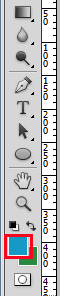
foreground color
কালার নির্ধারণ করার জন্য ফটোশপের টুলবক্স থেকে Foreground Color এ ক্লিক করে, সেখান থেকে যেকোন একটি রং সিলেকশন করুন । ঠিক উপরের ছবির মতো ।
Pencil টুল দিয়ে ড্রয়িং করার নিয়মঃ
উপরের সব কিছু ঠিক ঠাক করে নেবার পর ফটোশপে Ctrl + N কি প্রেস করে ফটোশপে নতুন একটি ক্যানভাস ওপেন করুন । আপনি নতুন ডকুমেন্টে কালার ব্যবহার করে, তার উপর পেন্সিল টুল ব্যবহার করতে পারেন অথবা কোন ইমেজেও পেন্সিল টুল ইউজ করতে পারবেন । ঠিক নিচের ছবির মতো করে ।
উপরের ছবিতে দেখুন । সেখানে পেন্সিল টুল ব্যবহার করে ক অক্ষর লেখা হয়েছে । আপনি ফটোশপে পেন্সিল টুল ব্যবহার যেকোন ধরনের ডিজাইন কিংবা লেখা লিখতে পারেন ।